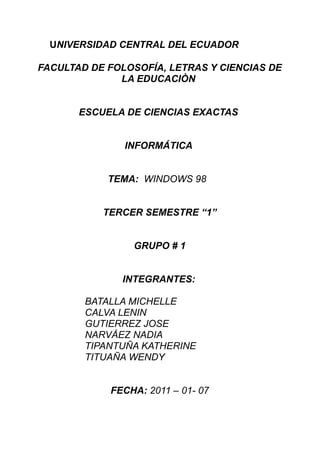
Documentación
- 1. UNIVERSIDAD CENTRAL DEL ECUADOR FACULTAD DE FOLOSOFÍA, LETRAS Y CIENCIAS DE LA EDUCACIÒN ESCUELA DE CIENCIAS EXACTAS INFORMÁTICA TEMA: WINDOWS 98 TERCER SEMESTRE “1” GRUPO # 1 INTEGRANTES: BATALLA MICHELLE CALVA LENIN GUTIERREZ JOSE NARVÁEZ NADIA TIPANTUÑA KATHERINE TITUAÑA WENDY FECHA: 2011 – 01- 07
- 2. OBJETIVOS: Generales: 1.Conocer las mejoras que se han dado en el sistema operativo windows 98 y la aceptación que tuvo por los usuarios cuando fue lanzado al mercado. Específicos: 1.Windows 98 incorporo el sistema de copias de seguridad de archivos. 2. Este sistema operativo lanzo una segunda edición con notables mejoras en soportes de los puertos USB y conexión a Internet mediante red LAN. MARCO TEÓRICO WINDOWS 98 Windows 98 (cuyo nombre en clave es Memphis) es un sistema operativo gráfico publicado el 25 de junio de 1998 por Microsoft y el sucesor de Windows 95. Como su predecesor, es un producto monolítico híbrido de 16 y 32 bits. La primera edición de Windows 98 fue designada por los números de versión internos 4.10.1998, o 4.10.1998A si había sido actualizado con el CD de seguridad de Microsoft. Windows 98 Segunda Edición está designado por los números de versión internos 4.10.2222A ó 4.10.2222B si había sido actualizado con el CD de seguridad de Microsoft. El sucesor de Windows 98 es Windows Me. APLICACIONES •La innovación que mas llama la atención es el ICS (Internet Connection Sharing). Es decir permite compartir una conexión con Internet entre varios PCs que estén en una red y uno de ellos sea el encargado de conectar con Internet. Tiene una buena integración con Windows y funciona correctamente y de facilísima configuración (no hay que hacer nada, comparando con productos similares del mercado). Realmente el producto, ya existía. Es al NAT 1000 y no es de Microsoft. En este caso Microsoft ha llegado a un acuerdo con el fabricante y lo ha mejorado, tanto en prestaciones como evidentemente en su perfecta integración con Windows. •Incorpora el IE 5. Una versión "superior" a la que actualmente está en el Web. Incorpora la ultima Maquina Virtual Java. •Incorpora todos los "fix" conocidos hasta el momento del problema del año 2000. • Distributed Component Object Model. DCOM. Incorporado ya en Windows 98 SE con mejoras sobre el anterior. •Soporte a la "Bahía de Dispositivos" (Device Bay) Esta es una especificación a la industria que define un mecanismo para fácilmente añadir y actualizar dispositivos periféricos sin tener que abrir el ordenador. A partir de ahora, veremos que las placas madre son anunciadas con capacidad para estos dispositivos. Igualmente, dichos dispositivos, podrán ser cambiados en "caliente". Sin necesidad de apagar la maquina.
- 3. •WebTV. Mejorado. No incorporado en la versión Española (no soporta el PAL, únicamente soporta el sistema de TV americano). •Cambiado todo el sistema USB. El soporte para USB mejora (!?) para hacer mas estable al sistema. (mi opinión personal, no es esa. Han puesto un control de consumo por dispositivo, pero en varias máquinas he comprobado que Windows "se equivoca" al medir el consumo, por lo que desconecta el dispositivo sin necesidad. En las mismas maquinas con Windows 2000 beta 3, las medidas del consumo son correctas). •Cambiado la mayoría de drivers de red. En este momento, casi todos los drivers de red llevan ya tecnología WDM. •IP/PPP/ATM. Se soporta ya IP o PPP sobre las redes ATM (Asynchronous Transfer Mode). Esto dará soporte a los nuevos módem con tecnología ASDL (por tanto, "teóricamente" en España, las nuevas tecnologías anunciadas por telefónica). •Soporte WDM en los módem con tecnología USB. •Nueva versión del Dial-Up Networking (1.3) •Símbolo del EURO. Integración "casi" completa. Está en prácticamente todos los fonts, e incluso puede seleccionarse como moneda ya directamente en el Panel de Control- >Configuración Regional. •Nuevo (cambiado) el soporte para "StandBy" (Suspender) y Shutdown (apagado). •Particularmente he visto "más" problemas en el actual soporte a "Suspender" que el que tenia Windows 98. Pero supongo que esto dependerá de cada placa madre, y concediéndole a MA el beneficio de la duda, se supone que mejorará en una gran cantidad de maquinas, en detrimento de otras). SEGURIDADES RESTORE esto nos mostrará una lista de las copias de seguridad del registro y sus fechas. Con esto podemos recuperar. Si en algún momento, bajo Windows (dentro de windows) queremos que nos realice una copia nueva, independiente de las que ya se ha guardado en el inicio del día, podemos ejecutar el programa: SCANREGW (cuidado: termina en W) Este programa primero nos analiza el registro, y por ultimo nos da la opción de realizar la copia de seguridad.
- 4. PROTOCOLOS TCP/IP Transmisión/Protocolo (TCP IP) se utiliza ampliamente para la conectividad a Internet y como un protocolo enrutable estándar para una interconexión de redes toda la organización (una colección de redes privadas que están todos conectados y abarcan una organización). TCP/IP se ha convertido en el protocolo estándar utilizado para la interoperabilidad entre diferentes tipos de equipos. Esta interoperabilidad es una de las ventajas principales de TCP/IP. Debido a su popularidad de TCP/IP ha convertido en el estándar para recursos de Internet. El tamaño y la velocidad de TCP/IP tenían históricamente sus dos desventajas principales. Es una pila de protocolo relativamente gran tamaño, que puede causar problemas en cliente de Microsoft basada en MS-DOS equipos. Sin embargo, de usuario gráfico (GUI) de interfaz - basado operativo sistemas, como Windows 95 o Windows 98, el tamaño no es un problema y la velocidad es aproximadamente el mismo como Internetwork Packet Exchange (IPX). IPX/SPX y NWLink IPX/SPX es un protocolo que se utiliza en redes Novell. De forma similar a NetBEUI, IPX/ SPX es un protocolo relativamente pequeño y rápido en una LAN. Sin embargo, a diferencia de NetBEUI, este protocolo admite enrutamiento. Microsoft proporciona el protocolo de transporte compatible NWLink IPX/SPX/NetBIOS (NWLink) como su versión de IPX/SPX. NWLink es un protocolo de transporte y es enrutable. NetBEUI NetBEUI se proporciona en todas las versiones actuales de Windows. Este protocolo es el más simple y sencillo configurar los protocolos que proporciona. Es un protocolo muy rápido y eficaz. NetBEUI se utiliza principalmente en pequeñas redes de igual a igual. NetBEUI no es un protocolo enrutable. Las ventajas de utilizar NetBEUI incluyen su tamaño de pila pequeña (importante para equipos basados en MS-DOS), transferir su velocidad de datos en la red y su compatibilidad con todas las redes basadas en Microsoft. La principal desventaja de NetBEUI es que no admite enrutamiento. También está limitado a las redes basadas en Microsoft. Los productos de terceros mencionados en este artículo son fabricados por compañías independientes de Microsoft. Microsoft no otorga ninguna garantía, implícita o de otro tipo, respecto al rendimiento o confiabilidad de estos productos.
- 5. Nota : pueden ser protocolos enrutables o no enrutable. Los enrutadores son dispositivos intermedios que se utilizan para conectar redes de área local (LAN) diferentes. La LAN puede estar en el mismo edificio o todo el país. Los enrutadores utilizan memoria de acceso aleatorio (RAM) para crear una tabla de enrutamiento basada en direcciones de red, por ejemplo, una dirección IP. Los enrutadores también comparten el estado y la información de enrutamiento con otros enrutadores para proporcionar una mejor administración del tráfico y omitir conexiones lentas. Con protocolos enrutables pueden pasar a través de un enrutador a segmentos de red diferentes. Con protocolos enrutables se suministra con Windows 95 y Windows 98 incluyen TCP/IP y el intercambio de paquetes de Internet Packet Exchange/secuenciados (IPX/SPX). Protocolos no enrutable son autoexplicativos. No pueden enrutarse a otro segmento de red. Protocolos no enrutable que se suministran con Windows 95 y Windows 98 incluyen la interfaz de usuario mejorada de NetBIOS (NetBEUI) y control de vínculo de datos (DLC). MEJORAS (TECNOLOGÍAS) Windows 98 Segunda Edición Windows 98 Segunda Edición (SE) es una actualización de Windows 98, publicada el 5 de mayo de 1999. Fue publicada por un Juicio antimonopolio que perdió Microsoft por hacer que Internet Explorer sea parte de Windows 98. Incluye correcciones para muchos problemas menores, un soporte USB mejorado, y el reemplazo de Internet Explorer 4.0 con el considerablemente más rápido Internet Explorer 5. También se incluyó la Conexión Compartida a Internet, que permitía a múltiples ordenadores en una LAN compartir una única conexión a Internet por medio de NAT. Otras características en la actualización incluyen Microsoft NetMeeting 3.0 y soporte integrado de unidades DVD-ROM. La actualización ha sido un producto exitoso. No obstante, no se trata de una actualización gratuita para los compradores de Windows 98 (primera edición), lo que es un problema notable dado que algunos programas necesitan Windows 98SE. Entre las nuevas características de Windows 98 están un mejor soporte de AGP, controladores USB funcionales, y soporte para múltiples monitores y WebTV. También ofrece soporte para el sistema de ficheros FAT32, permitiendo soportar particiones de disco mayores que los dos gigabytes máximos aceptados por Windows 95. Es además la primera versión de Windows en soportar ACPI. Como en posteriores publicaciones tras Windows 95, Internet Explorer continua estando integrado en el interfaz del explorador de Windows (una característica llamada Active Dektop).
- 6. REQUERIMIENTOS EN HARDWARE •Procesador 486 DX2 a 66 MHz o superior. •16 MB de memoria RAM (se recomiendan 24 MB). •Suficiente espacio en el disco duro. La cantidad de espacio necesario depende del método de instalación elegido y de los componentes que haya seleccionado. •Actualizando desde Windows 95 o desde 3.1: 140-315 MB (normalmente 205 MB) de espacio. Nueva instalación usando el sistema de ficheros FAT16: 210-400 MB (normalmente 260 MB) de espacio. Nueva instalación usando el sistema de ficheros FAT32: 190-305 MB (normalmente 210 MB) de espacio. No soporta instalación en particiones/discos con el sistema de ficheros NTFS como las versiones Windows NT •Monitor con resolución VGA o superior. •Unidad de CD-ROM. •Microsoft Mouse o un dispositivo apuntador compatible. PASOS PARA LA INSTALACION DE WINDOWS 98 PASOS A SEGUIR PARA LA INSTALACION WINDOWS 98 1º PASO: realizar una copia de seguridad de nuestros documentos 2º PASO: crear un disquete de arranque y comprobarlo Para poder instalar te hará falta un disquete de arranque, pero si lo has perdido o simplemente no lo tienes, puedes crear uno desde windows. Este disco es imprescindible para el proceso de instalación, así que tenlo a mano y asegúrate de que está en buen estado y no me refiero a que esté limpio por fuera sino que no tenga defectos internos. Para comprobarlo puedes "pasarle" el Scandisk, un programa de testeo de discos que incluye W95, W98/SE y Windows Millenium (WMe). Veamos como se realiza el chequeo en W95, W98 y W98SE: -Introduce el disquete, abre "Mi PC" y ahora haz clic con el botón DERECHO del ratón (en adelante clic derecho) sobre el icono de la disquetera (Disco de 3 1/2 (A:) ). Veras un menú aparecer (llamado menú contextual o de contexto). - clip en "propiedades" y luego en la pestaña "herramientas" de la parte superior. - Ahora haz clic en "verificar ahora" (en W95) o "comprobar ahora" (en W98/SE) y aparecerá una ventana. Selecciona "completa" en el recuadro "tipo de prueba", activa "reparar errores automáticamente" y pulsa "iniciar". Con esto comienza el proceso de comprobación. - Al terminar aparece una ventana resumen. Fíjate en la segunda línea pone "X bytes en sectores defectuosos". Bien, pues si X es cualquier numero mayor que cero, ya te puedes imaginar que quiere decir... ¡a la basura con el disquete!. Yo recomiendo encarecidamente utilizar disquetes nuevos o estar muy seguros de que están en buen estado
- 7. Ya tienes un par de discos en buen estado. Ahora creamos el disco de arranque o disco de inicio: - En W98/SE ve a: "inicio > configuración > panel de control" - Ahora haz doble clic sobre "agregar o quitar programas". En la ventana que se abre ve a la pestaña "Disco de inicio" y pincha en "crear disco" (con un disquete en la disquetera, claro). - Ten a mano el CD original de W98/SE e insértalo. Te saldrá una ventana que te pide que insertes el CD de W98/SE y pulses "aceptar". Ahora espera a que termine. TERCER PASO: arrancar con el disco de inicio Ya está todo listo para comenzar. Comprueba que tienes a mano el disquete y el CD de W98/SE. Introduce el disco de inicio y reinicia la maquna. Después de las pantallas iniciales que se muestran siempre (resúmenes del sistema y comprobaciones de la BIOS) verás este menú.
- 8. Selecciona la opción 1, que permite cargar los archivos básicos de ms-dos y los necesarios para tener acceso al lector de cd-rom. Pulsa "enter". Espera y te encontrarás esta pantalla. Tomar en cuenta que "las herramientas de diagnostico fueron cargadas con exito en la unidad E". Eso quiere decir que se ha creado una unidad adicional con la letra E donde hay ciertas utilidades, y entre ellas está el archivo "format.com", que servirá para formatear. 4º PASO: accediendo al lector de cd-rom Comprobamos que todo es correcto y podemos acceder al CD-Rom. Su letra de unidad la puedes ver en la línea donde dice: "Drive X: = Driver MSCD001 unit 0", donde X es la susodicha letra. Inserta el CD de W98/SE y teclea "X:" (X es la letra en cuestión) y pulsa "enter". Deberás oir el lector girar. Teclea "dir", pulsa "enter" y verás lo siguiente, que no es otra cosa que el contenido del CD de W98SE:
- 9. 5º PASO: formatear el disco Formatear el disco duro. Teclea "c:", pulsa "enter", luego teclea "dir" y pulsa "enter". Verás el contenido de tu disco duro: ver nombre del disco duro es "WIN98" ("El volumen de la unidad C es XXX"), los directorios existentes y que el espacio libre es de 720 Megas aproximadamente (donde dice: "4 directorios 720.494.592 bytes libres" ). Necesitamos un archivo necesario para "formatear" (o lo que es lo mismo, borrar completamente) el disco duro, el "format.com". Asi podrás eliminar el sistema operativo existente. Ten en cuenta que el formateo borra TODO incluidos los documentos, etc. asegurarse de haber hecho la copia de seguridad de TODOS tus documentos. Después de haber formateado NO se puede recuperar la información. Con esto no quiero meter miedo a nadie, simplemente hacerte saber que el paso siguiente es muy drástico y si algo sale mal no hay vuelta atrás. Recuerda comprobar que la copia de seguridad está correctamente realizada y que los disquetes están en buen estado. Recuerdas aquello de las "herramientas de diagnostico en la unidad E"(sustituye la E por la letra que te haya salido), pulsa "Enter", luego "dir" y "Enter" y verás algo así:
- 10. el "format.com". Ahora teclea lo siguiente: "format c:" respetando los espacios y pulsa "Enter" (tranquilo, esto no formatea ya, aun falta la confirmación). Llega el momento decisivo. Teclea "s" y pulsa "Enter" solo si estas seguro de haber realizado la copia de seguridad correctamente. Si es así, adelante, no tengas miedo que no pasa nada. Espera un poco y te preguntará que nombre le quieres dar al disco. Y ya está formateado el disco. 6º PASO: comenzando a instalar Nota: si algo sale mal a partir de aquí y ocurre cualquier desastre, retorna al 5º paso y repite de nuevo. Introduce ahora el disco de inicio de nuevo, ya que W98SE lo necesita para su instalación. Accede al CD-Rom tal como explicaba en el 4º paso y teclea "instalar" y enter. La instalación comenzará. Aparecerá un mensaje para confirmar que queremos instalar, pulsa "enter" para continuar.
- 11. Ahora se inicia automáticamente el programa "Scandisk" para comprobar que el disco duro está en buen estado... Si al terminar no se cierra automáticamente, pulsa "S" para salir. Ya comienza la instalación y W98/ SE te da la bienvenida ¿?. Pulsa "continuar".
- 12. Escoge ahora el directorio donde instalar windows. Por defecto, y es lo mas común, se deja en c:windows. Pulsa "siguiente" y espera a que W98/SE haga unas comprobaciones.... Ahora debes elegir el tipo de instalación. Si no quieres complicarte la vida deja seleccionada la típica, pero si quieres saber las cosas que W98/SE instala por defecto y que no sirven para gran cosa
- 13. o no hacen mas que ocupar espacio de tu ajustado disco duro, selecciona "personalizada" y pulsa "siguiente". En esta ventana verás todos los componentes de W98/SE que se iban a instalar en la opción por defecto. •En la categoría "accesorios", dar clic en "detalles" para seleccionar individualmente.
- 14. •La categoría "Herramientas del sistema" queda así: Nota: la conversión de unidades a FAT32 solo es útil si tienes particiones formateadas con utilidades anteriores a W98/SE. •La categoría "Herramientas de Internet" así: •Comunicaciones:
- 15. Nota: Si tienes conexión a Internet a través de módem analógico, asegúrate de activar la primera de las opciones. Una vez termines con todas las categorías, pulsa "siguiente" en la ventana anterior para continuar con la instalación. Se te pedirá el nombre que quieres darle a tu PC y el nombre del dominio de la red si estuvieras conectado a una. Ahora la configuración del teclado. En mi caso, con un CD proporcionado por DELL computer, está ajustado a Mejico en vez de a España. No cuesta nada cambiarlo aunque prácticamente no hay diferencias.
- 16. Para cambiar la primera opción, selecciónala, pulsa "cambiar..." y elige la correcta: Lo mismo se aplica para la segunda opción. Pulsa "siguiente". Ahora W98/SE propone crear un disco de inicio como el que ya creaste. Pulsa "siguiente" y "aceptar" si quieres crear otro, o "cancelar" si no. Pulsa "siguiente" para continuar con la instalación y comenzar la copia de archivos. De nuevo "siguiente" para comenzar a instalar. Esto llevará un buen rato dependiendo de la rapidez de tu ordenador...
- 17. Una vez termine la primera fase se reiniciará. Después de que se reinicie y continúe la instalación, se te pedirán tus datos como propietario del PC. Luego viene el contrato de licencia. Si estás de acuerdo (¡que remedio!) acéptalo. Luego en la siguiente ventana introduce la clave de W98/SE que viene con el propio CD.
- 18. Pulsa "siguiente" y luego "finalizar". Ahora W98/SE comienza a identificar el hardware que tienes en tu PC y a instalar los correspondientes "drivers" o "controladores". Si llegados a este punto se te pidiera algún controlador, es que W98/SE no lo lleva incluido en el CD, posiblemente porque tu PC es más reciente que el propio W98/SE. Si sabes donde tienes los drivers que te pide, inserta el disco correspondiente (deberías tener todos, ya que al comprar un PC siempre te los dan). Si no sabes que hacer, pulsa en "omitir" para continuar el proceso sin instalarlos, ya que luego puedes hacerlo desde windows. Después de los drivers, viene el ajuste de la franja horaria en la que te encuentras, la hora y fecha actuales.
- 19. Una vez ajustadas ambas, llegamos al final del proceso. Toca esperar un poco y finalmente después de otro reinicio aparece windows: •Y con esto termina este tutorial de instalación de W98 y W98SE que espero haya servido de ayuda.
- 20. PRODUCCION •Este Sistema Operativo tuvo notables mejoras en la interfaz gráfica, un escritorio ordenado y lo que es multitareas, es decir que se podía ejecutar varios programas a la vez, mejorando el rendimiento de la máquina y facilitando el trabajo al usuario. •Windows 98 es un sistema operativo que dio la facilidad de la conexión a internet ya que este trajo protocolos enrutables para redes LAN lo que ayudo a los usuarios a mejorar el trabajo. •Windows 98 es uno de los mejores sistemas operativos de su época ya que su fácil manejo permitió que sus usuarios cambien FUENTE DE INFORMACIÓN ELECTRÓNICAS 1.http://www.monografias.com/trabajos21/caracteristicas-windows/caracteristicas- windows.shtml#caracter 2.http://www.duiops.net/windows/win98/win98.htm 3.http://www.duiops.net/windows/articulos/mecanism.htm